您的位置:极速下载站 → 电脑软件 → 教育教学 → 教育学习 → VKmaster微课大师
VKmaster微课大师能帮助人们解决微课制作的问题。它具有屏幕录制和视频剪辑的强大功能,是一款免费的微课制作软件。它会不断地根据用户需求进行升级。
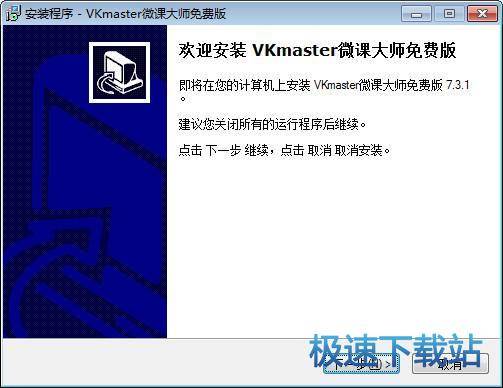
VKmaster微课大师采用人性化界面布局,所有功能一目了然,傻瓜式操作,最大程度地解放你的创造力,为你打造专业的教学视频助力。它能够设置自动录屏项目,可以让您在需要的时间录制任意需要的内容;它搭载丰富的视频编辑素材,并能无损转换视频格式,让您分享视频变得轻松简单。VKmaster微课大师免费版的更多美秒功能期待着您的探索。

六大优势
轻松录屏
轻松电脑录屏
高清无损录屏
高清视频
快速生成高清视频
不同格式任意选择
好用的录屏工具
视频剪辑
个性化视频剪辑
美化您的视频
完美剪切、合并和裁剪视频

数据直观,操作简单
模块清晰,操作简易,直接上手
不再为学习软件浪费时间
用户界面人性化设计
人性化界面设计
简约设计风格,极致交互体验
助您更好完成课件制作
安全稳定
软件占用内存低
灵巧、稳定、安全
相关搜索:微课
VKmaster微课大师安装教程
解压后双击安装文件“vkmaster.exe”出现安装界面:

我们进入到VKmaster微课大师安装向导。安装向导将指引你完成VKmaster微课大师的安装进程。在开始安装之前,建议先关闭其他所有应用程序。点击取消会关闭安装向导。点击下一步继续安装进程;

这一步我们需要确定VKmaster微课大师的安装路径,安装程序有默认的安装路径:C:\Program Files\VKmaster\VKmaster微课大师免费版 7.3.1。安装VKmaster微课大师至少需要132.2MB的磁盘空间。需要修改路径的朋友可以点击浏览,选择需要安装的文件夹后,点击确定就可以修改安装路径了。点击下一步继续安装进程;

这一步需要我们确认VKmaster微课大师的开始菜单快捷方式存放的文件夹,点击浏览可以选择其他文件夹。这一项建议保留默认选项,无需修改。点击下一步继续安装进程;

这一步安装向导要我们选择安装VKmaster微课大师期间安装向导要执行的附加任务,附加任务是在桌面创建图标和在快捷启动栏创建图标,如果不需要执行,将勾选取消即可。点击下一步继续安装进程;

这一步是正式安装VKmaster微课大师前的比较后一个确认步骤,确认安装路径、开始菜单文件夹和附加任务无误后,就可以点击安装将VKmaster微课大师安装到电脑上;
VKmaster微课大师使用教程
安装软件后双击VKmaster微课大师桌面快捷方式打开软件。

VKmaster微课大师是一款好用的微课制作软件。使用VKmaster微课大师可以轻松录制电脑屏幕录像和进行视频编辑;

极速小编这一次就给大家演示一下怎么使用VKmaster微课大师录制电脑屏幕吧。点击VKmaster微课大师主界面中的屏幕录像工具;

在VKmaster微课大师屏幕录制工具中点击选择录制目标,点击自定义;

VKmaster微课大师屏幕录制工具会自动锁定桌面上的窗口,点击窗口就可以录制窗口内容了;

选择好要录制的窗口后,点击录制;

VKmaster微课大师屏幕录制工具正在录制屏幕选定区域;

录制完成后点击VKmaster微课大师屏幕录制工具中的停止录制就可以完成视频录制。

- 共 0 条评论,平均 0 分 我来说两句
- 人气英雄联盟下载官方下载
- 《英雄联盟》(简称LOL)是由美国拳头游戏(Riot Games)开发、中国大陆地区腾讯游戏代理运营的英雄对战MOBA... [立即下载]
- 好评鲁大师 6.1019.2040.618 官方版
- 新买的电脑用起来怎么觉得有点卡卡的感觉?不会被电脑城的商家骗了吧?今天极速小编给大家推荐一款电脑监控... [立即下载]
更多同类软件推荐
- 44980学而思在线 1.2.8.209 官方版
- 43312MDSolids 6.1.0.2 注册安装版
- 32196直播云学生端 1.6.5.9 官方64位版...
- 31354爱校园 16.8.26.0 官方版
- 27820粉笔直播课 3.0.0.1134 官方版
- 22530智慧门 2.3.1.17 官方版
- 20315真轻松干部网络学习自动点击工具...
- 18190高途课堂 7.5.5 官方版
- 17233CEET高考倒计时器 1.1.43 安装版...
- 14045ClassIn 2.3.1.18 官方版

